电脑黑屏怎么设置时间 电脑黑屏自动休眠时间如何设置
更新时间:2024-02-23 13:10:32作者:xiaoliu
电脑黑屏自动休眠时间是一项非常有用的功能,它可以帮助我们节省电力、延长电脑的使用寿命,同时也能有效保护我们的眼睛健康,有时候我们可能会遇到电脑黑屏后休眠时间过长或者过短的问题,这给我们的使用带来了一些不便。如何设置电脑黑屏自动休眠时间呢?在本文中我们将为大家介绍一些简单实用的设置方法,帮助大家解决这个问题。无论你是想延长休眠时间还是缩短休眠时间,相信通过本文的指导,你都能轻松地完成设置。
具体方法:
1.第一步,我们进入win10桌面以后。点击左下角的【开始按钮】,然后在点击【设置按钮图标】,详细如下图
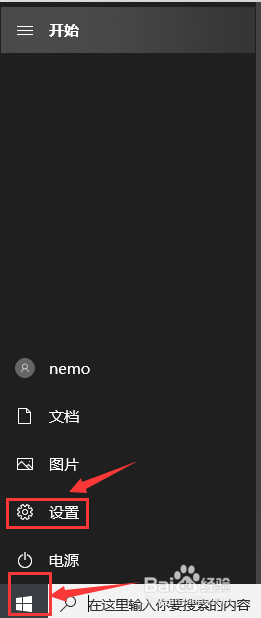
2.第二步,进入windows设置界面以后,我们点击按钮【系统】,详细如下图
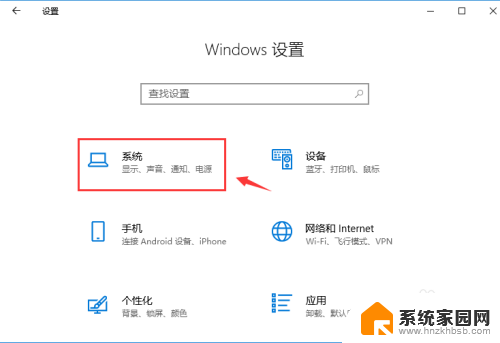
3.第三步,进入系统界面以后,我们点击按钮【电源和睡眠】,详细如下图
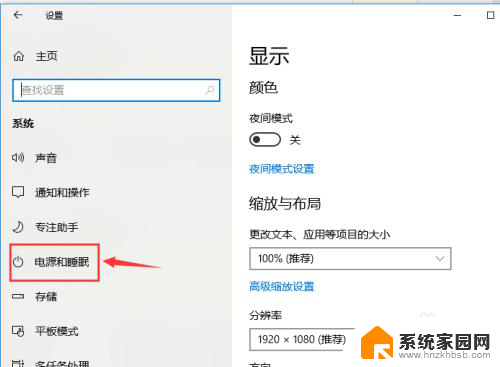
4.第四步,进入电源和睡眠界面以后。我们找到【屏幕一栏】,然后点击屏幕下方对应的按钮,详细如下图
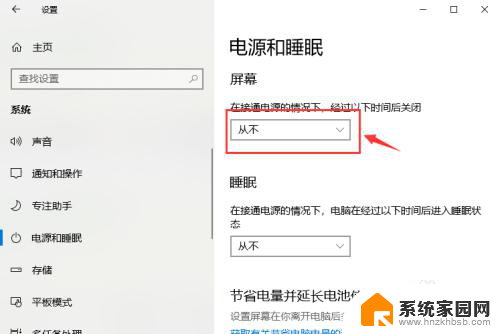
5.第五步,在弹出的菜单中我们可以选择你要设置的一个时间。点击确定就设置完毕了,详细如下图
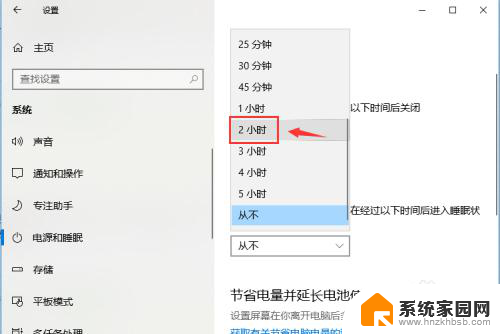
以上就是电脑黑屏如何设置时间的全部内容,如果遇到这种情况的用户可以按照小编的方法来解决,希望能帮助到大家。
电脑黑屏怎么设置时间 电脑黑屏自动休眠时间如何设置相关教程
- 电脑不用自动黑屏怎么取消 电脑自动黑屏时间设置方法
- 屏幕黑屏时间怎么设置 电脑黑屏时间设置教程
- 电脑怎样设置休眠时间 如何延长笔记本电脑的休眠时间
- 怎么让电脑屏幕不黑屏 怎么设置电脑屏幕长时间不黑屏
- 设置电脑自动睡眠的时间 电脑睡眠时间设置教程
- 苹果电脑怎么设置锁屏时间 MacBook 如何延长自动锁屏时间
- 平板电脑怎么设置锁屏时间 iPad自动锁屏时间怎么设置
- 拯救者休眠模式怎么调 电脑屏幕休眠时间设置方法
- 电脑屏幕屏保时间怎么设置 电脑屏保锁屏时间设置步骤
- 电脑自动休眠设置 电脑如何定时休眠设置
- 台式电脑连接hdmi 电脑连接显示器的HDMI线怎么插
- 电脑微信怎么在手机上退出登录 手机怎么退出电脑上的微信登录
- 打开检查作业 如何使用微信小程序检查作业
- 电脑突然要求激活windows 如何解决电脑激活Windows问题
- 电脑输入密码提示错误 电脑密码输入正确却提示密码错误
- 电脑哪个键关机 电脑关机的简便方法是什么
电脑教程推荐